【VMD进阶攻略】:分子建模与可视化技巧深度揭秘
发布时间: 2024-12-15 06:25:12 阅读量: 1 订阅数: 1 


Matlab实现VMD变分模态分解信号分量可视化(完整源码和数据)
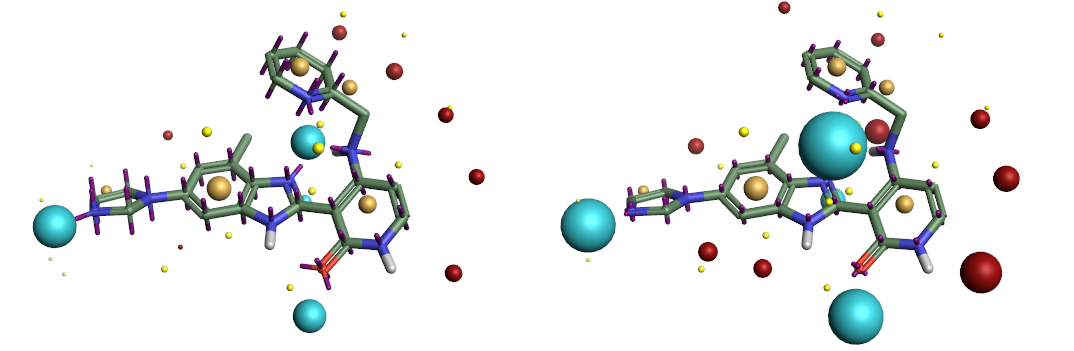
参考资源链接:[VMD 1.8.3中文教程:从入门到高级应用](https://wenku.csdn.net/doc/84ybcs0675?spm=1055.2635.3001.10343)
# 1. VMD软件介绍与基础操作
## 1.1 VMD软件概述
VMD(Visual Molecular Dynamics)是一款专门为生物分子系统的可视化和分析设计的软件工具。它由伊利诺伊大学的生物分子设计研究所开发,广泛应用于生物物理、化学和生物医学领域。VMD 提供了一个直观的用户界面,以及强大的三维图形处理能力,能够帮助研究人员在模型和模拟的环境中进行细致的探索。
## 1.2 安装与启动VMD
要开始使用VMD,首先需要从其官方网站下载并安装。安装完成后,通过双击桌面快捷方式或命令行输入“vmd”即可启动VMD。软件界面分为多个区域,包括主视图窗口、控制台、分子结构列表以及各种控制面板。
## 1.3 VMD基础操作
在VMD中,基础操作包括分子模型的加载、显示模式的选择和分子属性的调整。加载分子模型时,可以直接打开PDB或其它格式的结构文件。在视图窗口中,用户可以使用鼠标进行旋转、缩放和平移等操作来从不同角度观察分子。此外,通过“Graphics”菜单中的选项,可以更改分子的颜色、表面类型以及光照效果。
VMD是一个功能强大的软件工具,掌握其基础操作是进行复杂模拟和分析的前提。接下来的章节将详细介绍如何在分子建模和可视化方面深入使用VMD。
# 2. 分子建模的理论基础与VMD应用
## 2.1 分子建模的基本概念
### 2.1.1 原子、分子与键的概念
原子是化学元素的基本单位,由一个带正电的原子核和围绕核的带负电的电子组成。原子之间通过共享或转移电子形成的化学键连接在一起,构成分子。分子建模就是在计算机上模拟原子及其化学键的结构与行为,以预测分子的物理和化学性质。
在分子建模过程中,原子被视为点电荷,分子间和分子内的相互作用力通过数学模型进行模拟。键的类型决定了分子的几何结构和稳定性,例如单键、双键、三键,以及配位键等。
### 2.1.2 分子动力学与模拟基础
分子动力学模拟是一种计算技术,通过求解牛顿运动方程来模拟分子系统随时间变化的行为。这个过程涉及到力场(Force Field)的选择,该力场定义了分子内和分子间的势能函数,从而决定了原子间相互作用的性质。
在分子动力学模拟中,初始构型定义了系统的起始状态,随后通过积分求解运动方程来预测原子位置和速度随时间的变化。通常采用周期性边界条件来模拟宏观物质的性质,并且需要在模拟的初始阶段进行能量最小化,以消除不合理接触和原子重叠。
## 2.2 VMD在分子建模中的角色
### 2.2.1 VMD与分子建模工具的交互
VMD(Visual Molecular Dynamics)是一个分子可视化工具,同时它也支持与其他分子建模和模拟工具的交互。VMD能够读取多种格式的分子数据文件,并且可以利用Tcl脚本语言编写插件和扩展其功能。
用户可以通过VMD导入不同来源的分子结构数据,例如蛋白质数据库(PDB)文件、分子模拟软件产生的轨迹文件(如XTC、DCD等)。通过VMD内置的分析和可视化工具,可以对这些数据进行进一步的处理和展示。
### 2.2.2 VMD的分子加载与预览技巧
在VMD中加载分子模型是可视化过程的第一步。VMD提供了多种方式来加载分子数据,如直接拖拽文件至VMD界面,或者使用VMD命令行界面进行加载。加载后,用户可以使用VMD的图形用户界面进行交互式操作,比如旋转、缩放和移动视图来预览分子模型。
VMD还提供了多种预设的显示方式,比如球棒模型、线框模型、太空填充模型等,以适应不同的展示需求。此外,用户还可以调整色彩、光照和背景等属性来增强分子模型的可视化效果。
## 2.3 分子建模实践操作
### 2.3.1 构建简单分子模型
构建一个简单的分子模型是学习分子建模的基础。在这个过程中,用户首先需要在VMD中创建或加载一个分子结构。例如,可以创建一个简单的水分子模型H2O。
以下是通过VMD文本控制台输入的Tcl脚本命令,用于创建一个水分子的示例:
```tcl
mol new {O 1.0
H 1.439 0.000 -1.105
H 1.439 0.000 1.105} output {mymolecule.pdb}
```
这段代码会创建一个包含一个氧原子和两个氢原子的水分子,并保存为PDB格式的文件。随后,可以在VMD中加载该文件,进行下一步的可视化和分析操作。
### 2.3.2 进行基础的分子动力学模拟
基础的分子动力学模拟需要设置模拟参数,如温度、压力、时间步长等。VMD可以与模拟引擎如NAMD一起工作,进行分子动力学模拟。为了进行模拟,首先需要设置力场参数文件,并对分子系统进行能量最小化以消除初始构型中的不合理的原子位置。
下面的Tcl脚本代码展示了如何使用VMD设置模拟参数并启动NAMD模拟:
```tcl
# Set up the simulation parameters in VMD
set psf_file [mol new mymolecule.psf type psf waitfor all]
set dcd_file "trajectory.dcd"
set namd_input "namd_config.inp"
# Energy minimization
minimize 100
run 1000
# Start the dynamics simulation
if {[catch {namd2 $namd_input} err]} {
puts "NAMD simulation error: $err"
exit 1
}
```
这个脚本首先加载一个分子模型,然后定义了输出文件、力场参数文件,并执行能量最小化,最后启动NAMD模拟引擎执行实际的动力学模拟。需要注意的是,这些操作应在拥有NAMD模拟软件和正确配置的环境下进行。
以上就是第二章的内容概览,接下来,我们将深入探讨VMD高级可视化技巧,帮助读者将分子模型的可视化提升到新的水平。
# 3. VMD高级可视化技巧
## 3.1 VMD的可视化工具和效果
在本章中,我们将深入探讨VMD的高级可视化工具和效果,这是提高科学研究和教育演示质量的关键一环。
### 3.1.1 使用Tachyon进行渲染
VMD内置的Tachyon渲染器是进行高质量科学可视化的重要工具。通过Tachyon,用户可以创建出具有高级光照、阴影和反射效果的图像,极大地增强视觉表现力。
```tcl
mol modview 0
render Tachyon on
render Resolution 1920 1080
render Quality High
```
在上述代码块中,我们首先加载一个分子结构文件,然后打开Tachyon渲染器,设置渲染分辨率为1920x1080,并调整渲染质量为高。这样渲染出的图像将具有非常高的清晰度和视觉效果。
### 3.1.2 图像和动画的导出技巧
为了将渲染出的图像和动画用于演示或出版,我们需要掌握如何导出高质量的图像文件和动画序列。
```tcl
set filename "animation_###"
animate write movie $filename mov format avi res 1920 1080
```
在上述代码块中,我们使用`animate write movie`命令导出名为`animation_###`的动画序列,格式为AVI,分辨率为1920x1080。用户可以通过修改`format`参数来选择不同的文件格式,如PNG、JPEG或MP4等。
## 3.2 自定义VMD的可视化参数
深入了解如何自定义VMD的可视化参数,可以让我们更加灵活地表达科学数据和研究成果。
### 3.2.1 颜色映射与标尺的设定
颜色映射在分子可视化中非常关键,它可以帮助我们区分不同种类的原子、残基或分子。
```tcl
mol color Name
mol representation Lines 1.0
mol selection {resname SOL}
color Name yellow
```
在这段代码中,我们首先设置分子的显示方式为线条,然后选择溶剂分子(例如水分子)并为其着色为黄色。颜色映射的设置依据研究需要进行调整,如使用`ColorID`或`ColorTemperature`来表达不同的属性。
### 3.2.2 高级图形对象的创建与编辑
除了基本的分子显示,VMD还允许用户创建和编辑高级图形对象,如箭头、标签等,以进一步辅助可视化和分析。
```tcl
vector create {1.0 0.0 0.0} {2.0 0.0 0.0} "myvector" color red
vector label "myvector" "Direction"
```
在这里,我们创建了一个红色的向量箭头,代表了从坐标(1.0, 0.0, 0.0)到(2.0, 0.0, 0.0)的方向,并给箭头添加了标签"Direction"。
## 3.3 分子动态轨迹的分析与可视化
理解和分析分子动力学轨迹是研究复杂系统动态行为的基础。
### 3.3.1 利用VMD分析轨迹文件
VMD提供了一系列工具来分析MD轨迹文件,这包括了帧间的变化分析、RMSD计算等。
```tcl
animate goto 100
measure rmsd {protein} frame 0 100
```
上述代码将动画跳转到轨迹文件的第100帧,并计算了从第0帧到第100帧之间蛋白质的RMSD(根均方偏差)值,帮助我们理解蛋白质构象随时间的变化情况。
### 3.3.2 交互式探索分子动态行为
VMD的交互式功能允许用户通过鼠标和键盘快捷键来探索分子的动态行为。
```tcl
mol representation NewCartoon
mol material Opaque
mol selection {name CA}
```
这段代码将选定蛋白质的Cα原子显示为卡通图形式,并设置为不透明材质,使交互式探索变得更为直观和有效。
在本章节中,我们详细探讨了VMD在高级可视化方面的技巧和应用。通过自定义可视化参数和交互式分析工具,我们可以深入理解分子结构与动态行为。在下一章节中,我们将深入研究VMD在科学研究中的深度应用,以及如何将VMD与其他工具进行整合和扩展。
# 4. VMD在科学研究中的深度应用
在科学研究中,VMD不仅仅是一个用于分子建模的可视化工具,它还通过其强大的脚本语言Tcl和其他特性,为科研工作者提供了深入分析和处理分子模拟数据的能力。本章节将详细探讨如何利用VMD进行分子模拟与实验数据的对比分析、复杂系统与生物大分子的模拟以及VMD脚本的编写和自动化工作流的创建。
## 4.1 分子模拟与实验数据的对比分析
VMD提供了丰富的工具和功能,可以将分子模拟的结果与实验数据进行对比,从而获得更深入的科学洞察。
### 4.1.1 从实验数据获取洞察力
科学研究中,实验数据是评价模拟准确性的关键。VMD能够加载和展示多种类型的实验数据,包括但不限于X射线晶体学数据、核磁共振(NMR)数据、冷冻电镜数据等。这些数据可以与分子模型进行叠加比较,为模拟结果提供实际的物理约束和验证。
```mermaid
graph TD;
A[开始] --> B[加载分子模型];
B --> C[导入实验数据];
C --> D[数据对齐与叠加];
D --> E[可视化比较分析];
E --> F[调整模型以符合实验数据];
F --> G[综合分析与验证];
```
### 4.1.2 模拟与实验数据的结合分析
在VMD中,可以通过不同的视角和数据叠加来对模拟和实验数据进行深入分析。例如,将模拟得到的蛋白质构象变化与NMR实验得到的化学位移进行比较,以此来评估模拟的可靠性。下面的代码块演示了如何使用VMD的文本接口来加载NMR数据,并通过脚本进行分析。
```tcl
# Tcl脚本:加载NMR数据与模拟结果进行对比
mol load psf protein.psf pdb protein.pdb
mol addfile trajectory.dcd
# 加载NMR数据
set nmr [mol new nmr-data.pdb waitfor all]
# 显示NMR数据与模拟轨迹
mol representation Licorice 1.0
mol selection protein
mol color Name
animate goto 0
animate write psf protein-nmr.psf waitfor all
animate write pdb protein-nmr.pdb waitfor all
```
在上述代码中,首先加载了分子模型和轨迹文件,然后加载了NMR实验数据。通过动画命令,将模拟轨迹的初始构象与NMR数据进行叠加显示,从而直观地比较两者的差异。
## 4.2 复杂系统与生物大分子的模拟
VMD在处理大型生物分子系统,如蛋白质、核酸、膜蛋白和复合物等方面具有特定的优势。它不仅提供了精确的可视化手段,还支持这些系统的建模与分析。
### 4.2.1 蛋白质与核酸的建模与分析
在VMD中,可以使用内置的建模工具包来创建蛋白质和核酸模型,或者加载已有的模型。然后利用VMD的各种分析工具,如RMSD分析、二级结构分析等,来探究这些分子的动态变化和功能特性。
```tcl
# Tcl脚本:计算蛋白质RMSD
# 加载蛋白质结构
mol load psf protein.psf pdb protein.pdb
# 为RMSD分析计算生成一个参考坐标集
set sel [atomselect top all]
$sel frame 0
set ref [$sel get {x y z}]
# 对轨迹文件进行RMSD计算
for {set i 1} {$i <= [molinfo top get numframes]} {incr i} {
$sel frame $i
set cur [$sel get {x y z}]
set rmsd [measure rmsd $cur $ref]
puts "Frame $i: RMSD = $rmsd"
}
```
在上述脚本中,首先加载了蛋白质的模型和轨迹文件,然后选取了所有原子创建了一个选择集。在第一帧,保存了所有原子的坐标作为参考。随后,对每一帧的坐标进行计算,从而得出不同帧与参考帧之间的RMSD值,用以衡量蛋白质构象的变化。
### 4.2.2 膜蛋白和复合物的特殊处理
膜蛋白因其与脂质双层的相互作用而具有特殊的三维结构,VMD能够模拟膜环境并分析膜蛋白的功能。此外,对于蛋白质复合物的建模与分析,VMD也提供了一系列高级功能,如相互作用分析、疏水性分析等。
## 4.3 VMD脚本与自动化工作流
VMD的脚本功能不仅能够实现复杂的可视化任务,还能够自动化重复的工作流程,从而提高科研工作的效率。
### 4.3.1 VMD的Tcl脚本入门
VMD的脚本语言是Tcl(Tool Command Language)。通过编写Tcl脚本,用户可以自动化VMD的操作,如批量加载分子、进行结构分析、输出分析结果等。
```tcl
# Tcl脚本:自动化加载多个分子文件
foreach pdbfile {protein1.pdb protein2.pdb protein3.pdb} {
mol new $pdbfile
}
# 执行后续的分析操作...
```
上述脚本是一个简单的例子,展示了如何使用Tcl循环批量加载多个PDB文件。这可以大大减少在分析多个蛋白质结构时的重复劳动。
### 4.3.2 创建自定义VMD脚本进行数据分析
为了进一步增强VMD的功能,用户可以编写自定义的脚本来处理特定的数据分析任务。例如,创建一个脚本来分析特定氨基酸残基的溶剂可及表面积,这对于研究蛋白质的表面特性非常重要。
```tcl
# Tcl脚本:计算特定残基的溶剂可及表面积
set resname [lindex [lsort [array names ::vmd_pickle::molinfo]] end]
mol selection "resname $resname"
measure sasa 1.4 2.0
```
在这段脚本中,我们首先选取了VMD中最后加载的分子,并为该分子选取了特定残基。然后利用`measure sasa`命令计算了这些残基的溶剂可及表面积。这个分析可以辅助研究人员理解蛋白质表面的相互作用特性。
在这一章节中,我们详细探讨了VMD在科学研究中的深度应用,从对比分析模拟与实验数据,到处理复杂生物大分子系统,再到利用脚本和自动化工作流来提升研究效率。VMD的强大功能为科研工作者提供了极大的便利和深度分析的可能性,其在分子模拟领域的应用远远不止于此,随着科技的发展和研究的深入,VMD仍将在分子科学领域扮演重要的角色。
# 5. VMD与其他工具的整合与扩展
VMD不仅仅是一个独立的可视化工具,它还能够与其他软件和插件进行整合,为用户提供更加强大的功能和更广泛的应用范围。本章将探讨VMD如何与量子化学软件集成,介绍常用的扩展插件与工具包,以及在教育和演示中的应用。
## 5.1 VMD与量子化学软件的整合
量子化学计算为分子模拟提供了丰富的理论基础,而VMD能够与这些计算软件相互配合,实现数据可视化与分析的无缝对接。
### 5.1.1 VMD与Gaussian的交互
Gaussian是一个广泛使用的量子化学软件,它用于执行计算化学的电子结构计算。VMD可以通过读取Gaussian的输出文件(如`.log`和`.chk`文件)来导入计算结果,并利用其可视化功能进行分析。
```tcl
mol new filename.log type g03
```
上述Tcl命令可以加载Gaussian的输出文件到VMD中。加载后,用户可以查看优化后的几何结构、分析电子密度、绘制轨道图等。
### 5.1.2 VMD与GAMESS的结合应用
GAMESS也是一款流行的量子化学计算软件,它在计算效率和某些特定类型的计算方面具有优势。VMD可以读取GAMESS的输出文件,并允许用户将计算得到的电子密度和分子轨道数据可视化。
```tcl
mol new filename.out type gamess
```
通过这种方式,VMD为GAMESS用户提供了直观的三维分子结构视图,并能够进行进一步的分析和可视化工作。
## 5.2 VMD的扩展插件与工具包
VMD的功能可以通过安装各种扩展插件进行增强。这些插件可以为VMD添加新的分析工具、可视化效果和交互功能。
### 5.2.1 安装与配置VMD扩展插件
安装VMD扩展插件的过程通常很简单。大多数插件都有现成的安装包,用户可以下载并放置到VMD的插件目录下。有些插件可能还需要通过VMD的`package`命令进行额外的安装步骤。
```tcl
package require vmdplugin
```
执行上述命令后,用户可以在VMD的插件管理界面中启用或禁用特定的插件。每个插件通常都会提供详细的文档和使用说明,以帮助用户正确配置和使用。
### 5.2.2 探索插件带来的新功能
安装插件后,用户可以探索由这些插件所提供的新功能。例如,`VolTracer`插件为VMD添加了体积渲染的能力,使得用户可以创建更加生动的分子内部结构图像。而`MDFF`插件则支持将实验数据(如冷冻电镜数据)与模拟结构相结合,进行模型的优化和验证。
## 5.3 分子可视化在教育与演示中的应用
分子可视化在教育领域有着广泛的应用,它可以帮助学生和教师更直观地理解复杂的分子结构和生物化学过程。
### 5.3.1 制作教育演示材料的技巧
在教育演示中,VMD可以用来创建精美的动画和图像,帮助解释分子间的相互作用以及生物分子的功能。例如,通过模拟蛋白质折叠的过程,学生可以更清晰地理解蛋白质结构的形成和功能。
```tcl
animate write protein.pdb beg 1 end 100 waitfor all
```
上述Tcl脚本片段可以创建一个蛋白质折叠过程的动画序列。教师和学生可以使用这些序列来分析不同阶段的分子结构。
### 5.3.2 分子可视化软件的未来发展方向
随着计算能力的不断增强,未来的分子可视化软件将能够提供更加真实的模拟效果和更快的渲染速度。同时,随着虚拟现实(VR)和增强现实(AR)技术的融合,分子可视化软件将能够提供沉浸式的交互体验,让学生和研究人员能够更直观地探索分子世界。
通过整合VMD与其他工具,研究者能够充分挖掘其在分子建模、分析和教育演示中的潜力。随着技术的不断进步,VMD及其扩展插件将继续推动分子科学可视化的发展,并成为科研和教育中不可或缺的工具。
0
0






